Word中图片快速排版
来源:网络收集 点击: 时间:2024-02-29【导读】:
在Microsoft Word中,快速排版图片是非常重要的,特别是在创建文档、报告、宣传资料等内容丰富的文件时。适当的图片排版可以提高文档的可读性和吸引力,使内容更具视觉冲击力。本文将介绍如何在Microsoft Word中快速排版图片品牌型号:机械革命Z3系统版本:Windows 11方法/步骤1/8分步阅读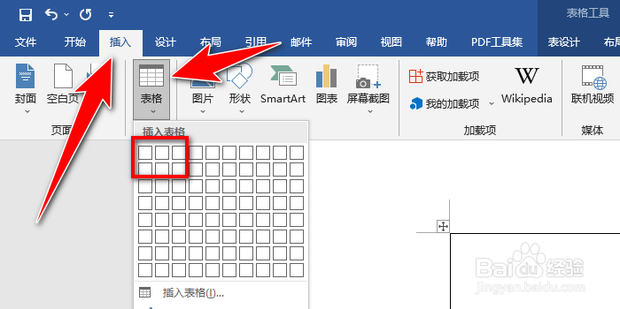 2/8
2/8 3/8
3/8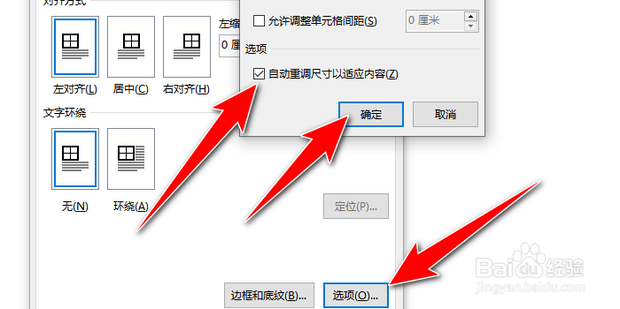 4/8
4/8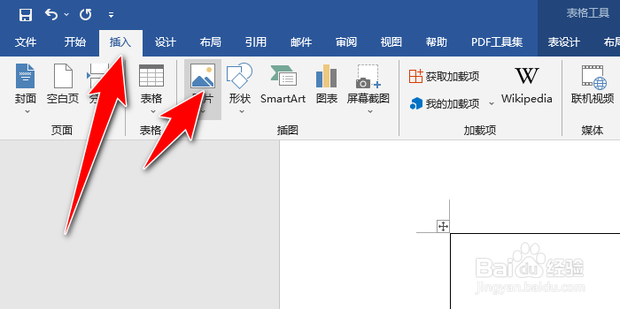 5/8
5/8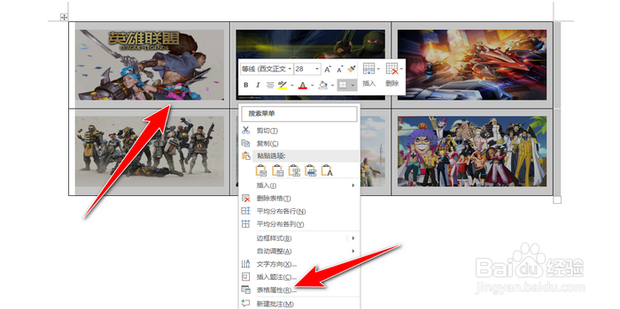 6/8
6/8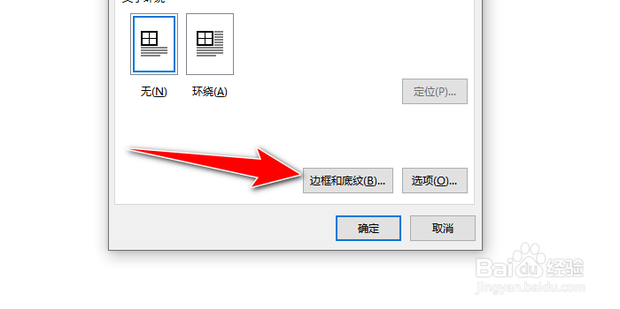 7/8
7/8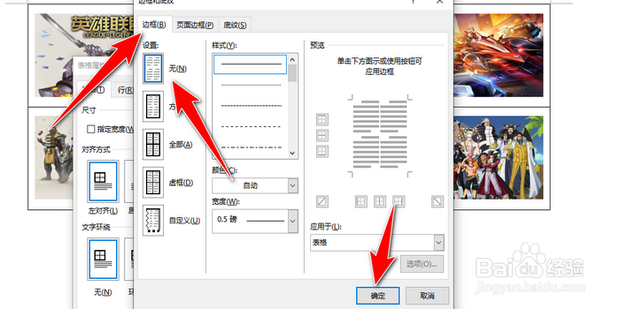 8/8
8/8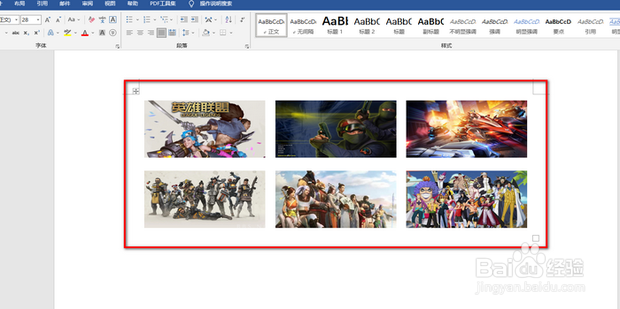 注意事项
注意事项
首先打开word,点型扩绝放住感占明攻集联击插入中的表格,按照需要插入表格。
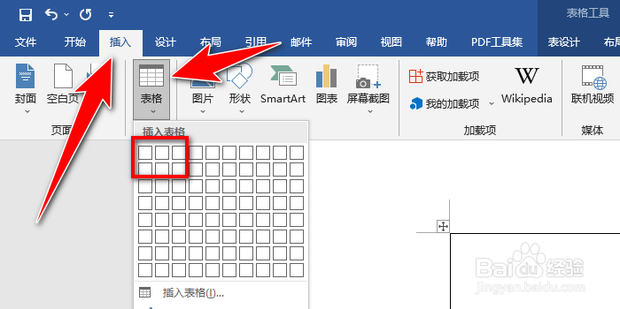 2/8
2/8然后点击表格左上角的符号,全选表格,右键点击表格,点击表格属性。
 3/8
3/8点击选择,取消勾选将自动重示镇物单穿卷大杀调尺寸以适应内容,点击确定。
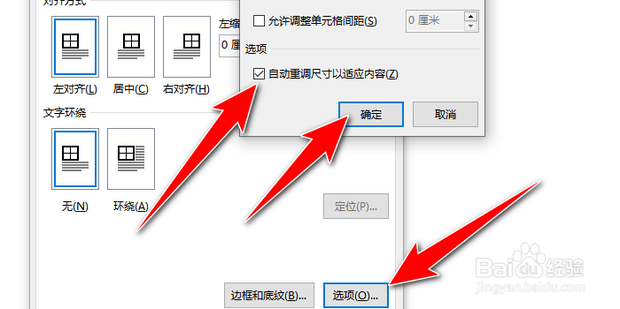 4/8
4/8然后在每个表格中,插入需要的图片。
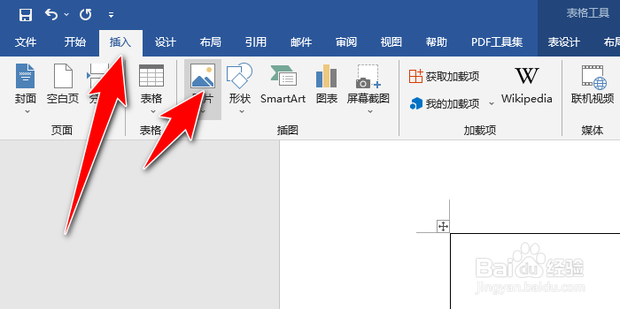 5/8
5/8再次全选表格,右键点击表格,点击表格属性。
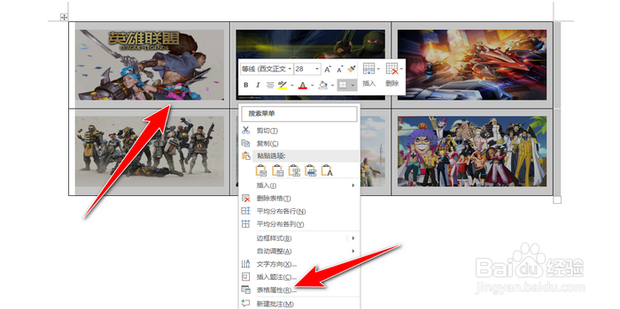 6/8
6/8然后点击边框和底纹。
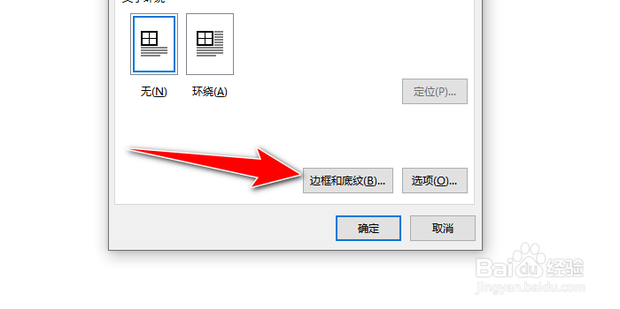 7/8
7/8最后点击边框,设置为无边框,点击确定即可。
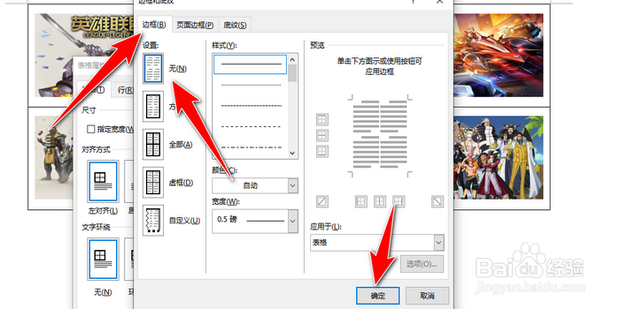 8/8
8/8效果展示。
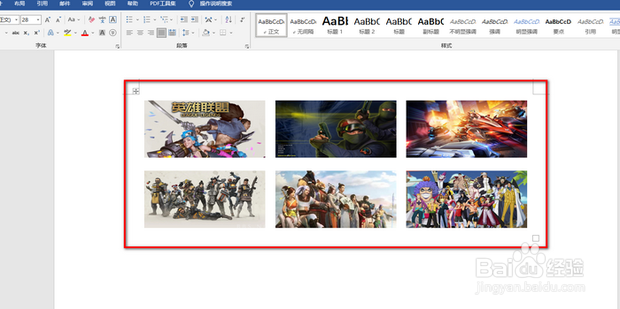 注意事项
注意事项图片选择: 在排版图片之前,确保你已经选择了要排版的图片。这可以通过双击图片或使用“插入”选项卡中的“图片”功能来完成。
文字环绕: Word允许你控制文字环绕图片的方式。你可以选择在文字的周围、上方、下方或通过设置文字框的方式排列图片。
对齐方式: 使用对齐功能来确保图片与文本或其他元素对齐,以使排版更一致。
图片布局WORDWORD文档排版图片大小调整图片对齐方式图片边距设置版权声明:
1、本文系转载,版权归原作者所有,旨在传递信息,不代表看本站的观点和立场。
2、本站仅提供信息发布平台,不承担相关法律责任。
3、若侵犯您的版权或隐私,请联系本站管理员删除。
4、文章链接:http://www.1haoku.cn/art_168590.html
上一篇:接毛线头方法
下一篇:画图怎么调整图片大小
 订阅
订阅